Доказани начини за обнављање фласх дискова СанДиск
Компанија Ремовабле Медиа СанДиск - једна од најнеугоднијих типова технологије у историји таквих уређаја. Чињеница је да произвођач није пустио ни један програм који би могао помоћи у обнављању погона. Стога, они који имају такве фласх дискове, остаје само да лутају по форумима и траже постове других корисника који су могли поправити неуспеле СанДиск уређаје.
Покушали смо сакупити све оне програме који стварно раде са носиоцима ове компаније. Мало их је било.
Садржај
Како вратити СанДиск флеш диск
Сет решења се показао веома чудним и необичним. Дакле, један од њих је за флеш диск друге компаније, али из неког разлога ради са СанДиском. Још једна корисност је исплаћена, али можете га пробати бесплатно.
Метод 1: СанДиск РесцуеПРО
Иако име укључује име компаније, чини се да представници СанДиск-а не знају ништа о томе. Можете га преузети на сајту одређене компаније ЛЦ Тецхнологи Интернатионал. У сваком случају, уз рестаурацију преносивих медија, овај програм управља, а за нас ово је најважнија ствар. Да бисте користили РесцуеПРО, урадите следеће:
- Преузмите алатку са сајт наведеног ЛЦ Тецхнологи Интернатионал (ова веза је за кориснике Виндовса, ако користите Мац ОС, преузмите програм одавде ). На сајту се налазе три верзије - Стандард, Делуке и Делуке Цоммерциал. Прво можете покушати користити Делуке. Да бисте то урадили, кликните на дугме " Три ФРЕЕ Евалуатион " да бисте преузели демо верзију.
- Биће вам преусмерени на страницу на којој треба да наведете своје личне информације. Попуните сва поља - информације се могу навести као било шта, само е-маил треба да буде стваран. На крају, кликните на дугме " Пошаљи " да бисте потврдили пристанак на СанДиск РесцуеПРО демо.
- Онда ће линк доћи у пошту. Кликните на натпис " РесцуеПРО® Делуке " да преузмете програм.
- Архива ће бити инсталирана са инсталационом датотеком. Покрените га и инсталирајте програм. Постоје дугмад за враћање фотографија и видео / аудио. Судећи по повратним информацијама, ове функције не функционишу, тако да нема смисла да их покреће. Једино што можете користити је форматирање. Да бисте то урадили, постоји дугме " Обришите медиј " (ако сте инсталирали РесцуеПРО на енглеском језику). Кликните на њега, изаберите свој медиј и пратите упутства.
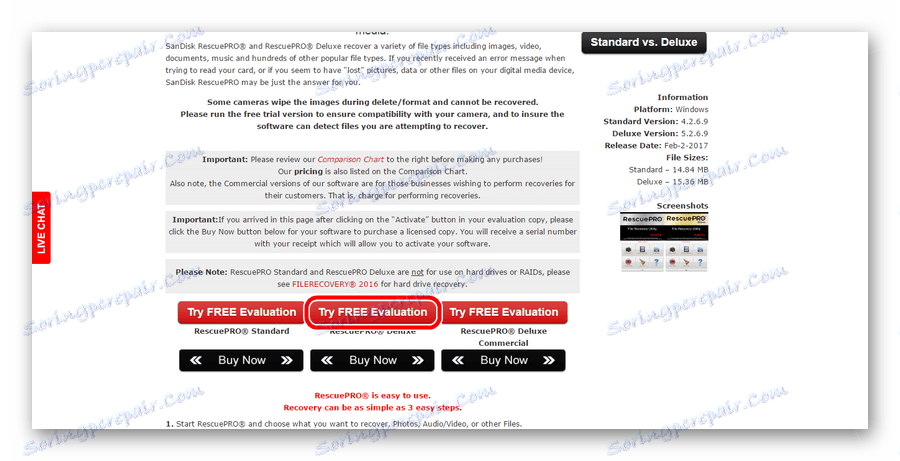
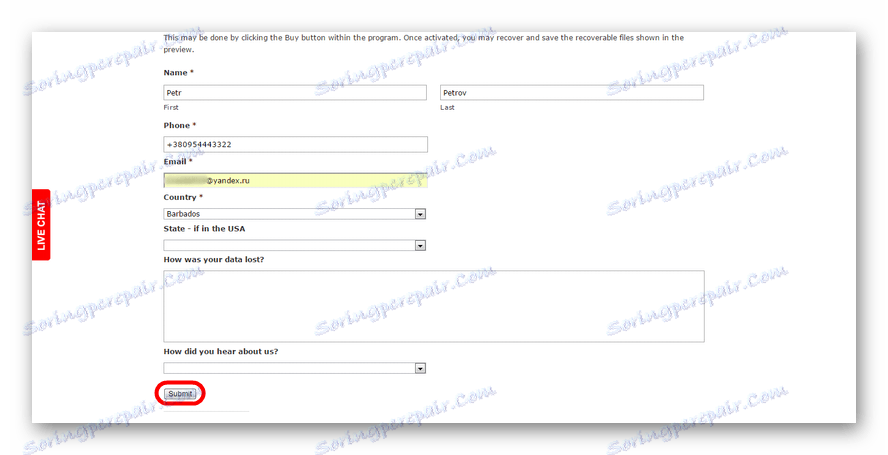
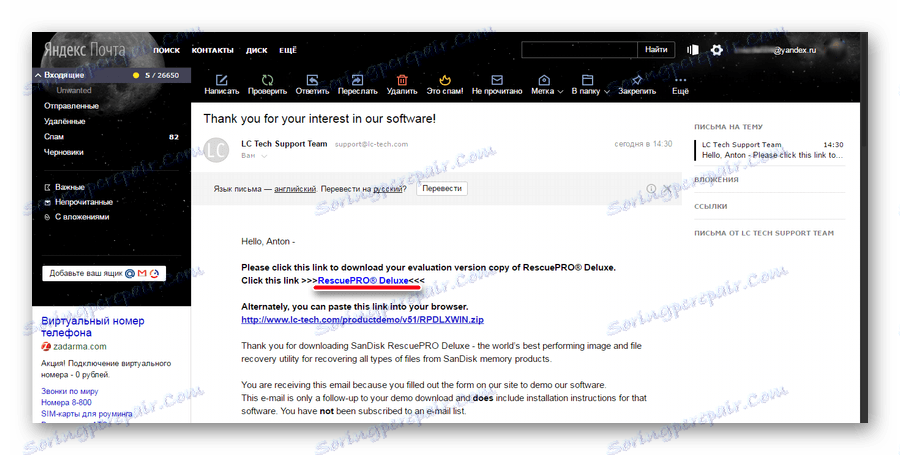
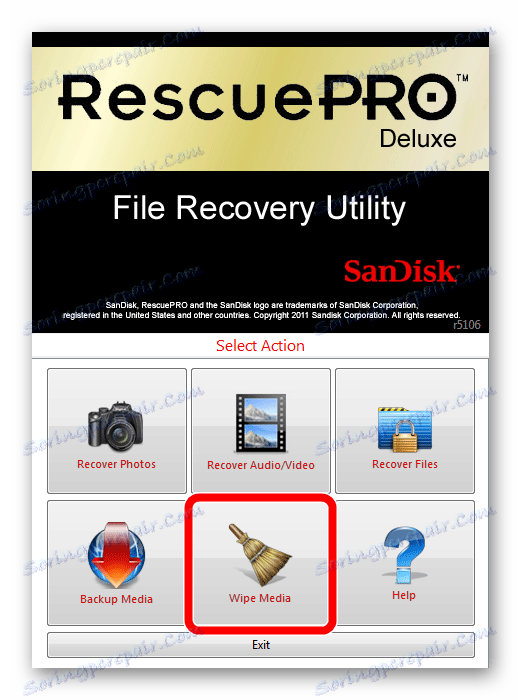
Занимљиво је да у неким случајевима дугме за форматирање изгледа недоступно (биће сиво и не може се кликнути). Нажалост, није сасвим јасно по ком принципу постоји подела на оне кориснике који имају ову функцију на располагању, а ко не.
Ако можете да користите СанДиск РесцуеПРО, сви подаци са УСБ флеш диска ће бити избрисани. Он ће аутоматски бити обновљен и спреман за употребу у будућности.
Метод 2: Формирање силицијумске силе
Управо то је програм који некако ради са неким носиоцима компаније СанДиск. У опису пише се да ради са уређајима који имају контролере ПС2251-03. Али не и сви СанДиск флеш дискови које може сервисирати Форматтер Силицон Повер имати такав контролер. У принципу, вреди покушати. Да бисте то урадили, потребно је извршити неколико једноставних корака:
- Преузми програм, распакујте архиву.
- Уметните УСБ флеш диск и покрените програм.
- Ако се ништа не догоди или постоји нека грешка, онда ваш уређај није погодан за овај услужни програм. Ако се то покрене, једноставно кликните на дугме " Формат " и сачекајте да уређај заврши форматирањем.

Метод 3: алат за форматирање УСБ диска
Један од ретких програма који добро функционишу са носиоцима СанДиск-а. Једина је на нашој листи која може скенирати преносиви медиј, исправити грешке на њему и форматирати. Користите Алат за форматирање УСБ диска изгледа овако:
- Преузмите и инсталирајте програм на свој рачунар.
- Наведите воду са назнаком " Уређај ".
- Означите поље поред " Исправите грешке ", " Скенирај диск " и " Провери да ли је прљаво " (проверите да ли је медијум оштећен). Кликните на дугме " Провери диск " да бисте проверили УСБ флеш диск и поправите грешке на њему.
- Поново покушајте да користите медије. Ако се ништа није промијенило, кликните на дугме " Формат диск " да бисте започели форматирање уређаја.
- Сачекајте док се процес не заврши.
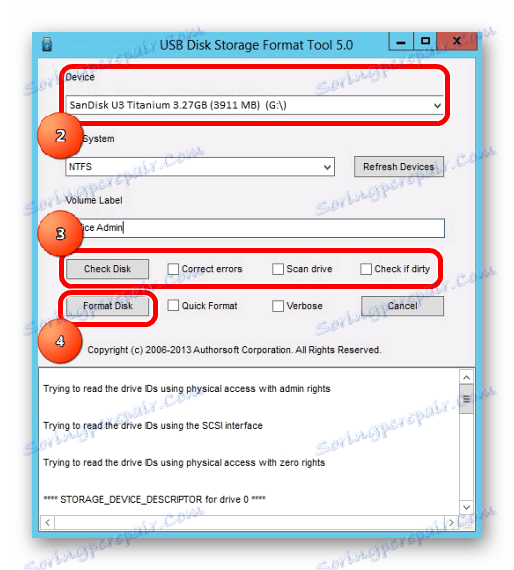
Лекција: Како да користите алат за форматирање УСБ диска
Шта још могу учинити?
Поред свих горе наведених програма, СМИ МПТоол такође помаже у неким случајевима. Овај алат је дизајниран за рад са Силицон Повер флеш дисковима. О томе како га користити, детаљно је описан у чланку о поправци таквих уређаја (метод 4).
Такође на многим веб сајтовима пишу да постоји нека врста власничких услужних програма и читаоца / читача. Али ниједна разумљива веза за преузимање такве није пронађена.
У сваком случају, увек можете користити један од програма за повраћај избрисаних датотека, а затим форматирати преносиви медиј. То можете учинити једним од горе описаних метода или користити стандардни Виндовс алат. Што се тиче другог, процес коришћења стандардног услужног програма за форматирање дискова је такође описан у чланку о фласх дисковима Силицон Повер (на самом крају). Можда ће вам такође бити потребно листа најбољих програма за опоравак датотеке .